7.3 Ukládání, otevírání, import a export projektů
Při práci v Amped Studioje zásadní pravidelně ukládat projekty, abyste zabránili ztrátě dat. Po dokončení práce na projektu jej můžete také exportovat pro další použití nebo distribuci.
7.3.1 Uložení projektu
Rychlé uložení : V horní části Amped Studio najdete ikonu připomínající disketu. Tato ikona je určena pro rychlé uložení projektu. Důrazně doporučujeme tuto funkci během práce na projektu často používat.
Ruční uložení : Přejděte do horního rohu studia a z nabídky vyberte 'Uložit' nebo použijte klávesovou zkratku Ctrl+S (Cmd+S na Macu). Pokud projekt ukládáte poprvé, systém vás vyzve, abyste projekt pojmenovali a zvolili místo pro uložení.

7.3.2 Otevření projektu
Chcete-li otevřít dříve uložený projekt, přejděte do horního rohu studia a z nabídky vyberte „Otevřít projekt“ nebo použijte klávesovou zkratku Ctrl+O. Poté se zobrazí okno se třemi kartami:
- Můj projekt : Zobrazí všechny vaše uložené projekty.
- Shared with me : Projekty, které s vámi sdílejí jiní uživatelé.
- Z humbeatz : Projekty nebo šablony poskytované platformou humbeatz.
Vyberte požadovaný projekt ze seznamu a kliknutím na něj otevřete.
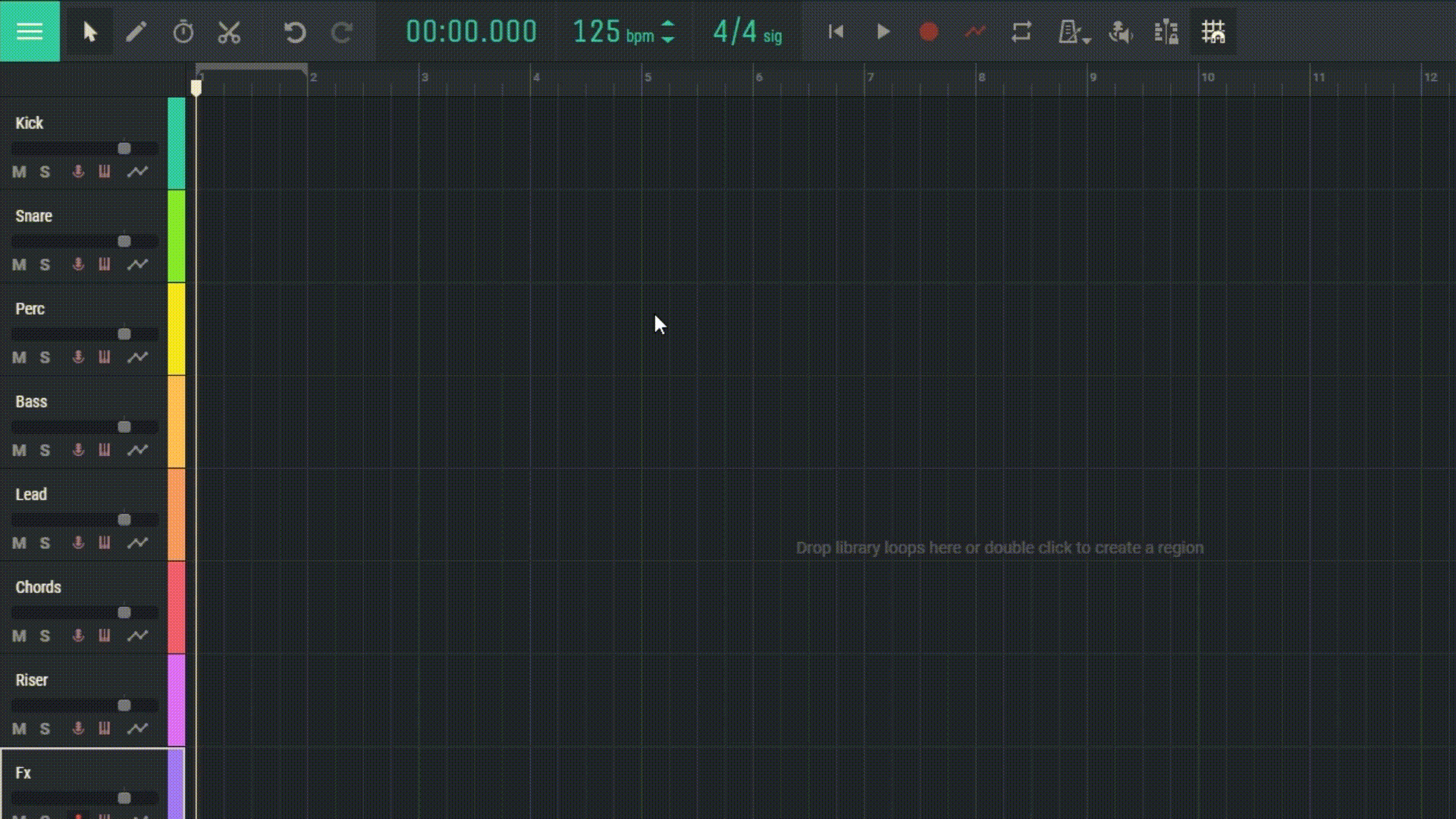
7.3.3 Export projektu aplikace Studio
Pokud si přejete exportovat studiový projekt pro účely zálohování, přejděte do hlavní nabídky a vyberte 'Exportovat projekt', poté jej uložte ve „amped“ .
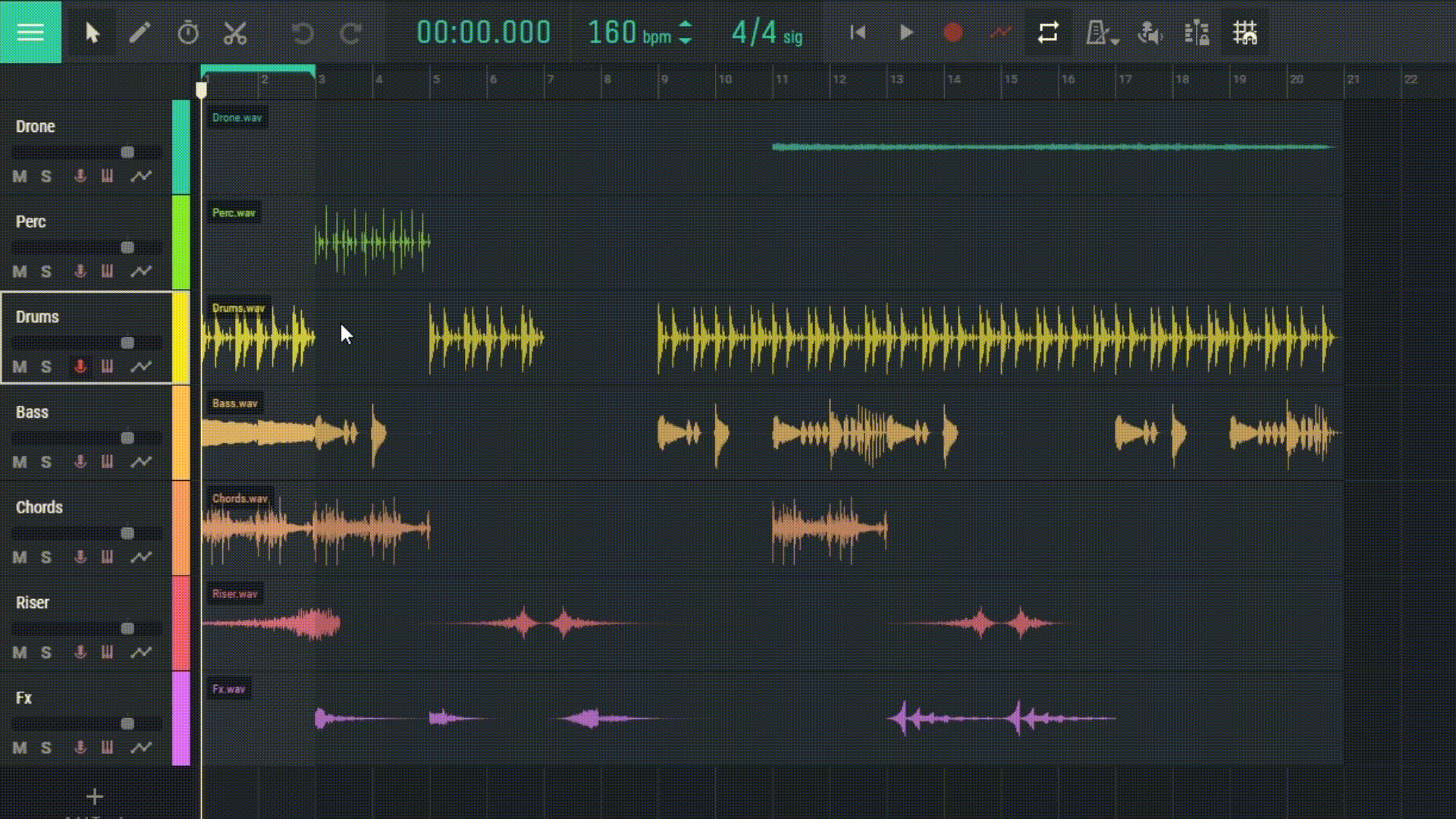
7.3.4 Import projektu Studio
Pokud máte soubor projektu Amped Studio , který chcete importovat, přejděte do hlavní nabídky a vyberte možnost „Importovat soubor projektu“. Vyhledejte a vyberte soubor projektu v počítači, který chcete importovat.
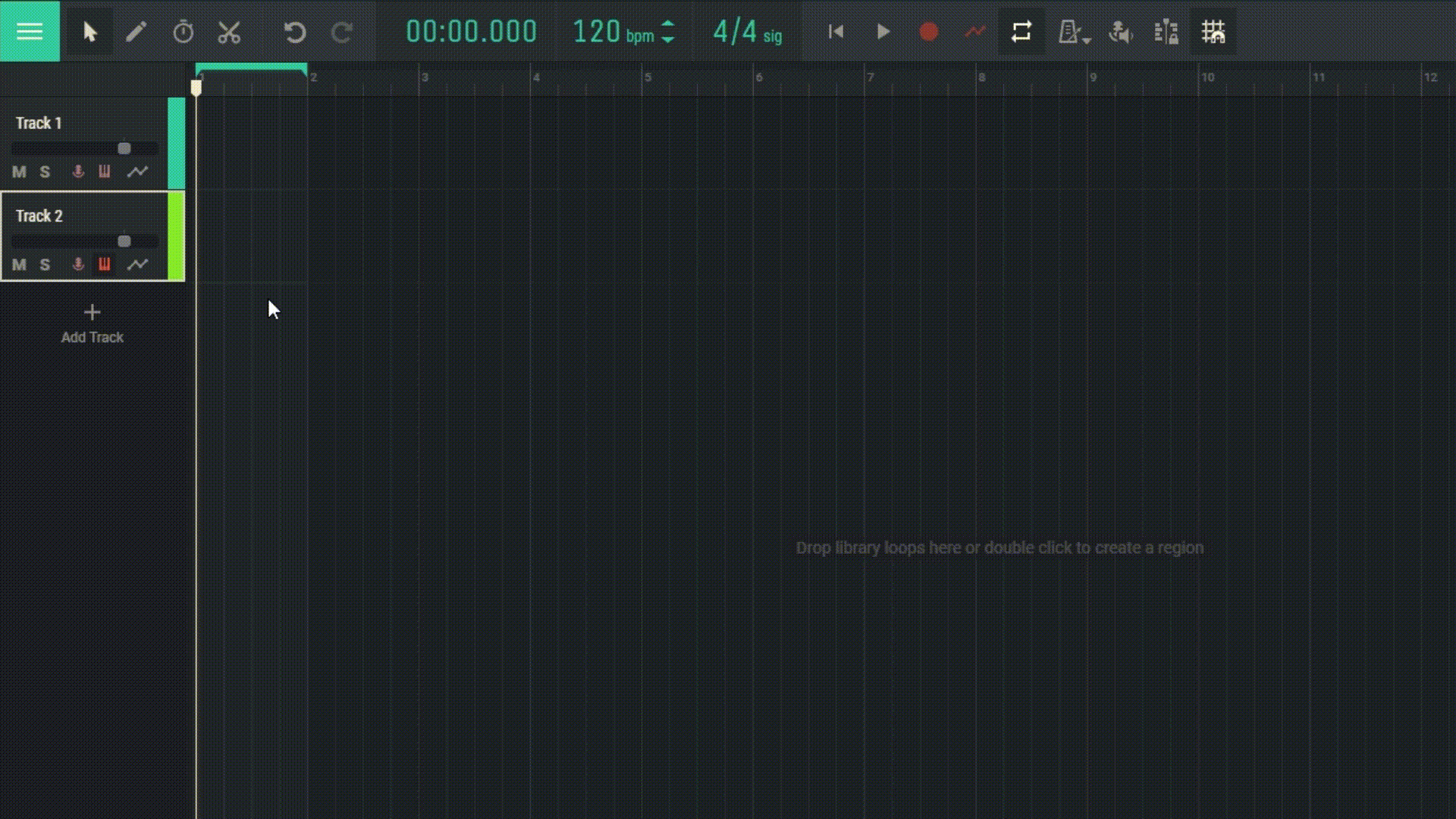
Dodržováním těchto pokynů můžete bezpečně ukládat a exportovat své projekty v Amped Studio. Nezapomeňte své projekty pravidelně zálohovat, abyste předešli ztrátě dat.

